Kā labot printera spolētāja kļūdas operētājsistēmā Windows 10
Drukas spolera kļūdas var rasties operētājsistēmā Windows 10 neatkarīgi no lietojumprogrammas, no kuras drukājat, un tās var parādīties dažādos veidos.
- Drukas spolētājs turpina apstāties
- Drukāšanas pakalpojums pārstāj darboties
- Drukas darbi tiek iekarināti drukas rindā
- Izdzēsts Drukas darbi nepazūd
- Printeris vispār nedarbojas
Šīs problēmas parasti parādās tūlīt pēc tam, kad mēģināt nosūtīt drukas darbu uz printeri un pēc tam saprotat, ka printeris nereaģē. Printera spolētāja kļūdu noteikšana ir mazāka apakškopa printera problēmu novēršana.
Šīs drukas spoles kļūdas var rasties operētājsistēmās Windows 10, 8, 7 un Vista. Tālāk norādītajiem risinājumiem vajadzētu darboties visās šajās Windows versijās. Mums ir atsevišķi instrukcijas operētājsistēmai Windows 11.
Drukas spolera kļūdu iemesls operētājsistēmā Windows 10
Drukas spolētāja kļūdas var izraisīt vairākas problēmas, tostarp drukas spolētāja iestatījumi, viens neveiksmīgs drukas darbs, citi nestrādājoši printeri un printera draivera problēmas.
Laba prakse ir sākt ar vienkāršākiem, biežāk sastopamiem cēloņiem un strādāt pie vissarežģītākajiem, lai identificētu cēloni.
Kā labot drukas spolera kļūdas operētājsistēmās Windows 10, 8, 7 un Vista
Vislabāk ir sākt ar automātisko printera problēmu risinātāju un pēc tam sistemātiski strādāt ar drukāšanas procesu datorā, lai izolētu un novērstu drukas spolētāja kļūdu cēloni.
-
Palaidiet printera problēmu risinātāju. To atradīsit, ja meklēsit Problēmu novēršanas iestatījumi un atlasīsit Papildu problēmu risinātāji. Tas palīdzēs jums izmantot vedni, kas, iespējams, var izolēt un novērst drukas spolētāja kļūdu.
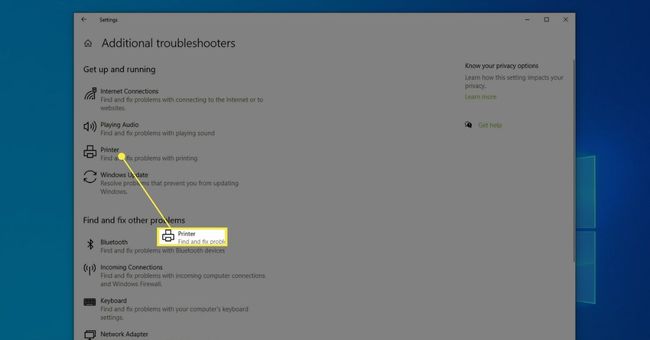
Ja drukas spolētājā redzat faktisku kļūdas kodu, noteikti meklējiet to ko nozīmē konkrētais kļūdas kods. Kļūdas kods var izskaidrot problēmas cēloni un ļaut jums pāriet uz atbilstošo darbību tālāk, lai to novērstu.
-
Drukas spolera apturēšana un restartēšana parasti atrisina daudzas drukāšanas problēmas vai drukas darbus, kas iestrēguši drukas spolētājā. Izmēģiniet to, pirms pāriet uz kādu no tālāk norādītajām sarežģītākajām darbībām. Jūs varat izmantot Tīkla komanda pie komandu uzvedne lai apturētu un iedarbinātu vadītājus. Lai to izdarītu, komandu uzvednē dodieties uz C:\Windows\System32 un izmantojiet komandas neto pieturas spolētājs seko tīkla sākuma spolētājs.
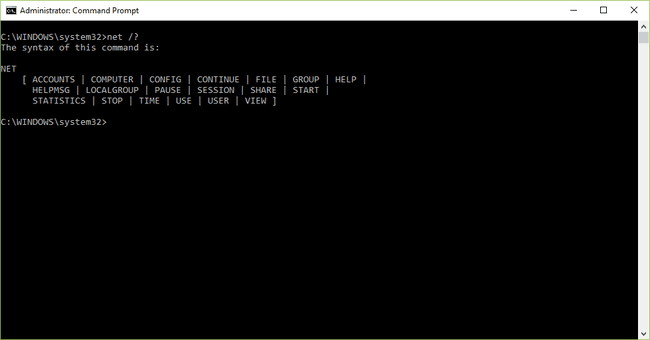
Net Command (Windows 10). -
Iestatiet Drukas spolētāja pakalpojums uz Automātiski. Drukas spolētāja pakalpojums ir a Remote Procedure Call (RPC) pakalpojums, kuru varat atrast, skrienot pakalpojumi.msc. Procesu sarakstā redzēsit pakalpojumu "Drukas spolētājs". Noteikti iestatiet to uz Automātiski nevis Manual.
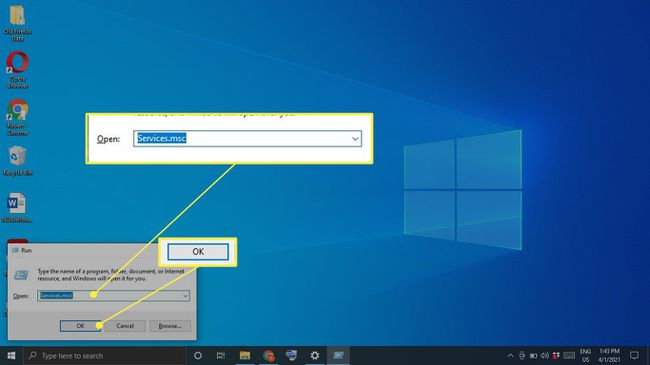
-
Notīriet printera rindu. Ja problēma, kas izraisa drukas spolētāja kļūmi, ir iestrēdzis drukas darbs, iespējams, tas ir jāatceļ un jānotīra printera rinda. Pirms rindas notīrīšanas varat apturēt drukas spolētāja pakalpojumu, izmantojot komandu net. Varat arī manuāli izdzēst drukas spolera failus C:\Windows\System32\spool\PRINTERS vai C:\Windows\System32\spool\PRINTERS (atkarībā no jūsu operētājsistēmas).

-
Noņemiet visus printerus un instalējiet tikai tos, kurus izmantojat. Ja datorā ir instalēti veci printeri, dažkārt var rasties drukas spolētāja konflikti un citas problēmas. Tas arī padara mulsinošu zināt, kuru printeri izvēlēties. To var izdarīt Windows iestatījumos, atlasot Ierīces > Printeri un skeneri.
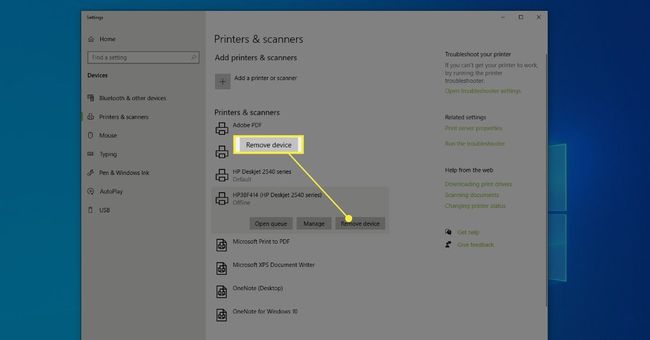
-
Atjauniniet vai pārinstalējiet printera draiveri. Daudzas reizes drukas spolera problēmas izraisa trūkstošs vai bojāti draiveru faili. Pirmkārt, mēģiniet esošo printera draiveru atjaunināšana. Ja tas nedarbojas, tad lejupielādējiet jaunākos printera draiverus no ražotāja tīmekļa vietnes un instalējiet jaunākos draiverus.
Ja izmantojat vecāku printeri (un vecākus printera draiverus), šie draiveri var nebūt saderīgi ar Windows 10. Šajā gadījumā jums tas būs jādara palaidiet draiverus, izmantojot Windows saderības režīmu.
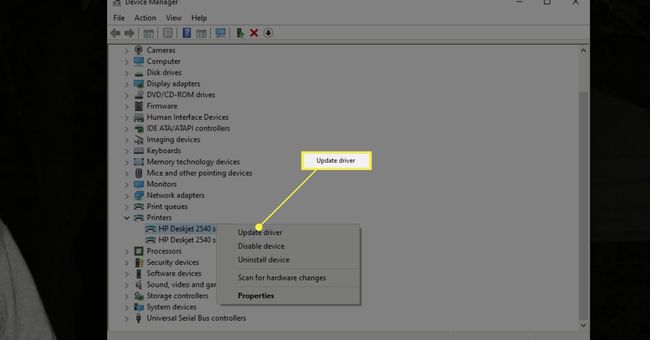
Atiestatiet drukas spolētāja reģistra atslēgas. Reģistrā ir svarīga informācija, lai drukas spolētājs pareizi izveidotu savienojumu ar printeri. Dzēšot veco informāciju, tas var atiestatīt spolētāju un novērst visas problēmas. Lai to izdarītu, vispirms dublējiet esošo reģistru, un tad atveriet reģistru un izdzēsiet visas mapes šajā reģistra direktorijā izņemot winprint ierakstu. Izmantot //HKEY_LOCAL_MACHINESYSTEM/CurrentControlSet/Control/Print/Environments/Windows NT x86/Print Processors/ 32 bitu Windows vai //HKEY_LOCAL_MACHINESYSTEM/CurrentControlSet/Control/Print/Environments/Windows NT x64/Print Processors/ 64 bitu Windows.
Ja joprojām pastāv problēmas ar drukas spolera kļūdām, mēģiniet instalēt jaunākie Windows atjauninājumi un veicot skenēšanu ar pretvīrusu programmatūru lai iztīrītu visas ļaunprātīgas programmatūras vai vīrusu infekcijas, kas var izraisīt problēmas ar drukas spolētāju.
FAQ
-
Kā tālrunī novērst printera spolēšanas kļūdu?
Android tālruņiem ir drukāšanas funkcija, taču, ja sistēmas process neizdodas, var tikt parādīta printera spolēšanas kļūda. Lai to labotu, atiestatiet un notīriet Android OS drukas spolētāja kešatmiņu. Iet uz Iestatījumi > Lietotnes > Rādīt sistēmas lietotnes > Drukas spolētājs >Notīriet kešatmiņu un datus.
-
Kā novērst printera spolera kļūdu 1068?
Lai novērstu šo konkrēto kļūdu, ir jāatrisina atkarība no spolēšanas pakalpojuma. Atveriet paaugstinātu komandu uzvedni (palaidiet komandu uzvedni kā administratoru) un ievadiet šo komandu: SC CONFIG SPOOLER DEPEND= RPCSS. Izejot no komandu uzvednes loga, spolētājam vajadzētu sākt pareizi.
